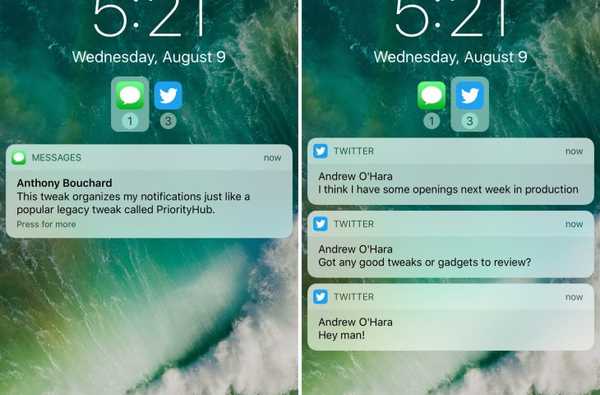

Eine meiner langjährigen Lieblings-Jailbreak-Optimierungen zum Organisieren meiner eingehenden Benachrichtigungen ist Priority Hub. Die Optimierung wurde jedoch nie auf iOS 10 aktualisiert neue Version aufgerufen Atmos von iOS-Entwickler Antiquität.
Nach der Installation von Atmos werden Ihre Benachrichtigungen nach App auf dem Sperrbildschirm und im Notification Center gruppiert. Bei dieser Art von Organisation können Sie sich auf das konzentrieren, was wichtig ist, anstatt eine chaotische Menagerie gemischter Benachrichtigungen zu betrachten.
Oben sehen Sie, wie die Dinge auf dem Sperrbildschirm aussehen, und unten sehen Sie, wie die Optimierung im Notification Center ausgeführt wird:

Atmos ist in beiden Schnittstellen nahezu identisch, daher gibt es dort nicht viel zu sagen.
Sie können Benachrichtigungen schnell nach der App filtern, aus der sie stammen, indem Sie einfach auf das App-Symbol tippen. Wenn ich beispielsweise meine Nachrichtenbenachrichtigungen momentan nicht bearbeiten möchte, kann ich auf mein Twitter-App-Symbol tippen, um zu sehen, welche Benachrichtigungen ich für Twitter verpasst habe, oder umgekehrt.
Atmos fügt der Einstellungs-App einen Einstellungsbereich hinzu, in dem Sie Optionen sowohl für die Sperrbildschirm- als auch für die Notification Center-Oberfläche konfigurieren können:

Wir werden die Dinge unten für Sie aufteilen, obwohl die meisten Optionen für jede Schnittstelle identisch sind:
Bildschirm sperren
- Aktivieren oder deaktivieren Sie Atmos
- Senden Sie eine Testbenachrichtigung, um zu sehen, wie Atmos aussieht
- Platzieren Sie die App-Symbole oben oder unten auf dem Bildschirm
- Konfigurieren Sie die Größe Ihrer App-Symbole
- Klein
- Mittel
- Groß
- Volle Größe
- Wählen Sie aus, wo Benachrichtigungsausweise auf den App-Symbolen angezeigt werden
- Keiner
- Unter dem Symbol
- Regelmäßige Platzierung der App-Abzeichen
- Aktivieren Sie den Benachrichtigungs-Datenschutzmodus für den Sperrbildschirm
- Reduzieren Sie alle Ihre Benachrichtigungen, wenn Sie Ihr Gerät sperren
- Alle Benachrichtigungen ausblenden, wenn Sie alle App-Symbole deaktivieren
Nachrichtencenter
- Aktivieren oder deaktivieren Sie Atmos
- Senden Sie eine Testbenachrichtigung, um zu sehen, wie Atmos aussieht
- Platzieren Sie die App-Symbole oben oder unten auf dem Bildschirm
- Konfigurieren Sie die Größe Ihrer App-Symbole
- Klein
- Mittel
- Groß
- Volle Größe
- Wählen Sie aus, wo Benachrichtigungsausweise auf den App-Symbolen angezeigt werden
- Keiner
- Unter dem Symbol
- Regelmäßige Platzierung der App-Abzeichen
- Reduzieren Sie alle Ihre Benachrichtigungen, wenn Sie Ihr Gerät sperren
- Alle Benachrichtigungen ausblenden, wenn Sie alle App-Symbole deaktivieren
Das schließt alles für die Konfiguration von Atmos ab. Der Entwickler hält die Dinge einfach, da dies alle Optionen sind, die Sie jemals für eine solche Optimierung benötigen könnten.
Bei unseren Tests haben wir festgestellt, dass Atmos eine hervorragende Nachbildung des Priority Hub-Erlebnisses ist, Atmos jedoch nicht, obwohl der ursprüngliche Tweak ein kostenloser Download von Cydia war. Für manche ist dies eine sofortige Abschreckung, aber wenn Ihnen die Funktionalität ausreichend gefallen hat, ist der Kauf ein Kinderspiel.
Sie können Atmos für 1,50 US-Dollar aus dem BigBoss-Repository von Cydia herunterladen und es funktioniert auf allen iOS 10-Geräten mit Jailbreak.
Sind Sie ein Fan der Art und Weise, wie Atmos Ihren Sperrbildschirm und Ihre Notification Center-Benachrichtigungen organisiert? Teilen Sie in den Kommentaren unten.











